Configurer le routage vers les agents préférés
Note
Les informations sur la disponibilité des fonctionnalités sont les suivantes.
| Centre de contact Dynamics 365 – embedded | Centre de contact Dynamics 365 – autonome | Dynamics 365 Customer Service |
|---|---|---|
| Oui | Oui | Oui |
Note
Les infos sur incident s’applique uniquement à Customer Service.
Pour une expérience plus personnalisée, Dynamics 365 Customer Service vous offre la possibilité d’acheminer les éléments de travail d’un contact spécifique vers les agents ou gestionnaires de relations préférés du client.
Vous pouvez configurer les contacts et leurs agents préférés dans le centre d’administration de Customer Service. Si un contact n’est pas configuré, vous ne pouvez pas attribuer d’agent préféré au contact. Vous pouvez mapper des agents sur des contacts uniquement.
Conditions préalables
Vous devez avoir l’un des rôles suivants pour configurer le routage d’agent préféré :
- Pour Customer Service : Responsable CSR
- Pour Omnicanal pour Customer Service : administrateur Omnicanal
Vous devez pouvoir accéder à l’entité Contact. Pour plus d’informations : Contact
Si vous avez un rôle personnalisé, vous devez également avoir accès aux entités msdyn_preferredagent et msdyn_preferredagentcustomeridentity.
Assurez-vous que l’agent que vous souhaitez affecter à un contact est membre de la file d’attente vers laquelle les éléments de travail sont acheminés.
Configurer l’agent préféré pour les contacts
Dans le plan du site du centre d’administration Customer Service, sélectionnez Routage.
Sur la page qui s’affiche, sélectionnez Gérer en regard de Routage vers les agents préférés.
Activez Activer le routage vers les agents préférés.
Sélectionnez qui doit obtenir l’élément de travail si l’agent préféré n’est pas disponible :
Meilleur agent suivant selon la logique d’affectation : l’élément de travail est acheminé en fonction des règles d’affectation. Nous vous recommandons d’utiliser cette option pour les conversations instantanées en direct et les appels de canaux vocaux.
Personne. Laisser le travail non attribué dans la file d’attente : l’élément de travail reste dans la file d’attente jusqu’à ce qu’un agent le récupère ou que vous l’attribuiez manuellement à un autre agent. Nous vous recommandons d’utiliser cette option pour les conversations de canaux asynchrones.
Sélectionnez des contacts et leurs agents préférés dans la zone Matrice des agents préférés en procédant comme suit :
Sélectionnez Ajouter un contact pour ajouter un contact.
Dans Nom complet du contact, entrez un nom de contact et sélectionnez une valeur dans la liste déroulante.
Sélectionnez Ajouter un utilisateur pour mapper les agents au contact.
Vous pouvez associer jusqu’à trois agents préférés à un contact. L’ordre dans lequel les agents sont répertoriés est l’ordre dans lequel ils recevront un élément de travail si un agent répertorié plus haut dans l’ordre n’est pas disponible. Vous pouvez trier l’ordre des agents en sélectionnant un agent dans la liste et en utilisant l’option Déplacer vers le haut ou Déplacer vers le bas.
Enregistrez et fermez.
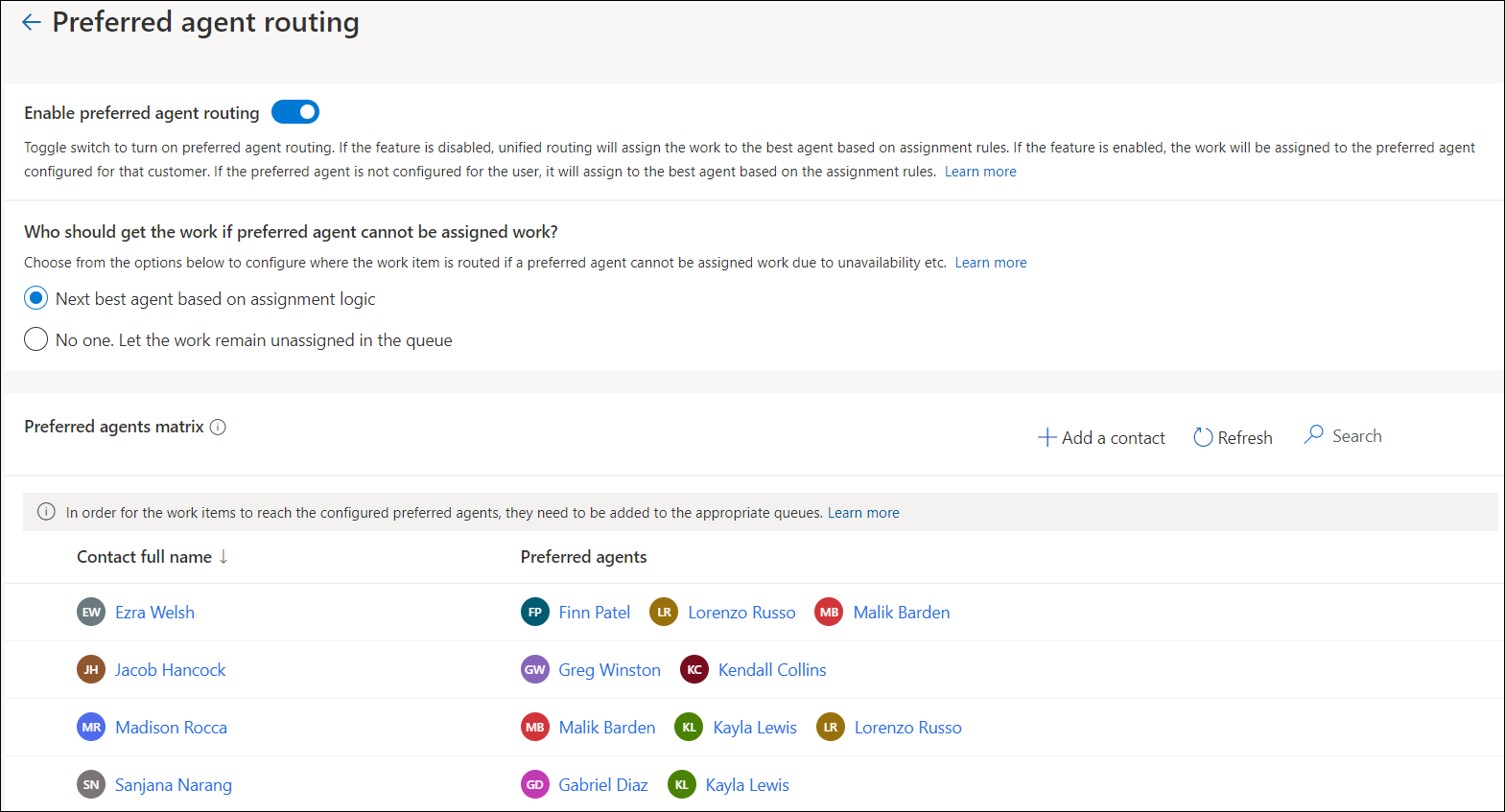
Fonctionnement du routage vers l’agent préféré
Si un agent préféré existe pour un contact, le système tente d’attribuer automatiquement la conversation à un agent préféré disponible dont la présence correspond à l’une des présences autorisées configurées dans le flux de travail. Le système ignore la vérification de la capacité, des compétences et des règles d’affectation. Si aucun agent préféré n’est disponible pour un contact et que l'option Meilleur agent suivant basé sur la logique d’affectation est définie comme option de secours, le système essaie de trouver un agent correspondant en fonction de la stratégie d’affectation configurée.
Le routage vers les agents préférés fonctionne uniquement avec les conversations acheminées via des flux de travail Push.
Vérifier les diagnostics pour le routage vers les agents préférés
Si vous avez activé les diagnostics d’acheminement, la page de diagnostic de l’élément de travail inclura des informations sur l’acheminement des agents préférés sous Trace de l’affectation des agents. La section Critères d’affectation indique si le paramètre est activé. La section Suivi de l’affectation affiche les informations sur la raison. Pour plus d’informations : Diagnostics pour l’acheminement unifié
Mettre à jour les contacts et agents préférés
Dans la section Matrice des agents préférés, utilisez les options de modification et de suppression pour modifier les contacts et leurs agents préférés.
Pour chaque contact, vous pouvez mapper un maximum de trois agents, mais assurez-vous de mapper au moins un agent au contact.
Identifier les contacts dans les canaux pris en charge
Pour trouver l’agent préféré pour un élément de travail entrant, le contact doit être identifié. Pour les canaux pris en charge, utilisez les informations mentionnées dans le tableau suivant pour identifier les clients en tant que contacts.
| Canal | Enregistrement client |
|---|---|
| Enregistrer |
|
| Messagerie numérique : conversation instantanée, voix et autres canaux de messagerie numérique |
|
Ajouter plusieurs enregistrements d’agents préférés
Vous pouvez ajouter plusieurs agents préférés aux enregistrements de contact à la fois à l’aide de l’appel createRecord pour mettre à jour les entités des agents préférées, msdyn_preferredagent et msdyn_preferredagentcustomeridentity.
Si vous souhaitez ajouter plusieurs enregistrements d’acheminement des agents préférés via le script, assurez-vous de ne mapper que trois agents uniques à un contact. Si vous ajoutez plus de trois agents, même si l’application affiche tous les agents mappés, les éléments de travail sont acheminés uniquement vers les trois agents supérieurs. Les agents sont classés en fonction de la cote de préférence. Si les agents ont le même classement de préférence, l’application classe les agents en fonction de l’horodatage de création de l’enregistrement.
Vous pouvez également mettre à jour ou supprimer des enregistrements à l’aide des appels updateRecord ou deleteRecord.
Important
Nous vous recommandons d’ajouter l’acheminement des agents préférés et des contacts via la page d’acheminement des agents préférés.
Voir aussi
Présentation de l’acheminement unifié
Configurer des files d’attente
Blog : Utiliser l’acheminement des agents préférés pour créer des relations clients à long terme